
A Linux Mint Szoftverkezelőjében rengeteg alkalmazást találhatunk, azonban a natív “linuxos” játékok közül kevés található meg itt. Ezen a helyzeten segíthetünk, ha a PlayDeb tárolóját hozzáadjuk a szoftverforrásokhoz. Ezt a folyamatot mutatom be a következő bejegyzésben.
Mi is az a PlayDeb?
A PlayDeb 2 - mint az alcím is jelzi - azzal a céllal jött létre, hogy megkönnyítse a játékot az Ubuntun. Szerencsére a Linux Mint is Ubuntura alapszik, így könnyen meg lehet oldani, hogy Linux Minten is működjön ez az online tároló.
Fontos megjegyeznem, hogy kevésbé szigorúak a szoftverek tesztelési követelményei, mint a hivatalos tárolóban, emiatt előfordulhat instabilitás. Tapasztalataim szerint azonban a tároló megbízható, én még nem futottam bele problémába, ennek ellenére mindenki a saját felelősségére telepítse!
Miután a kötelező jogi szöveget mindenki elolvasta, nézzük meg, mit is tud.
A Linux Mint 17-es kiadásai az Ubuntu 14.04-es (Trusty Tahr) kiadását használják alapnak, így ennek tudatában a következő linken megnézheti mindenki, hogy milyen játékok érhetőek el a PlayDeben a rendszerre:
http://www.playdeb.net/updates/ubuntu/14.04/
A felhozatal elég impozáns, de mindenkinek javaslom, hogy fussa át, talál-e olyan játékot, ami érdekli. Ha nem, akkor felesleges telepíteni a tárolót.
Telepítés
A fenti linken a “Click here to learn how to install games from PlayDeb” szövegre kattintva megkapjuk (angolul) a telepítés leírását:
A legegyszerűbb, ha megnyitjuk a Szoftverkezelőt. és a Szerkesztés - Szoftverforrások menüpontban hozzáadjuk kézzel* a PlayDeb tárolóját:
Ezt a További tárolók lehetőségnél a Új csomagtároló hozzáadása… gombra kattintva tudjuk megtenni. Ha rákattintunk, megjelenik egy ablak, amely kéri a forrás URL-ét, ide a következő sort kell beírni:
deb http://archive.getdeb.net/ubuntu trusty-getdeb games
Ha ez megtörtént, bezárhatjuk a Szoftverkezelőt, és nyissunk egy Terminált, mivel hozzá kell adnunk a tároló GPG-kulcsát, amelyet a következő paranccsal tehetünk meg:
wget -q -O- http://archive.getdeb.net/getdeb-archive.key | sudo apt-key add -
Miután megadtuk a jelszavunkat (illetve a rendszergazda jelszavát), egy OK-t fogunk látni és visszakapjuk a kurzort.
Ezután a
sudo apt-get update
paranccsal frissítjük a szoftverlistát, és készen is vagyunk!
Játékok telepítése a PlayDebről
Két lehetőségünk van erre, az egyik a PlayDeb oldaláról az “egykattintásos” módszer - ami az elején két kattintás :) -, vagy a Szoftverkezelőből.
Az egykattintásos módszer
Ehhez el kell látogatnunk a PlayDeb oldalára (http://www.playdeb.net/updates/ubuntu/14.04/), és a kiválasztott játék alatt az “Install this now” gombra kattintva elindíthatjuk a telepítést.
Chrome/Chromium alatt először előjön egy kérdés, amelyre a válaszunk az Alkalmazás futtatása legyen, és be lehet pipálni az “Emlékezzen a választásomra…” lehetőséget is, így többet nem jelenik meg ez a kérdés.
Firefox használata esetén egy picit várni kell, és a következő ablak fog megjelenni - ugyanúgy, mint a Chrome/Chromium esetén, ha az előzőekben leírtakat csináltuk:
Itt a Telepítés gombra kattintva telepíthetjük is a kiválasztott játékot.
Szoftverkezelő használata
Ha tudjuk a játék címét, akkor könnyen megtalálhatjuk a Szoftverkezelőben is, ehhez csak a jobb felső sarokban található keresőmezőbe kell beírni egy részletet belőle, és ugyanúgy telepíthetjük, mint a többi szoftvert.
Jó szórakozást mindenkinek!
Megjegyzés
* A deb fájl telepítését azért nem ajánlom, mert nekem a
deb http://archive.getdeb.net/ubuntu trusty-getdeb games
helyett a
deb http://archive.getdeb.net/ubuntu rosa-getdeb games
bejegyzést adta hozzá a Szoftverforrásokhoz, és így nem is működött semmi. Kézzel kell javítani, ami hosszabb idő, mint bemásolni a fent található két sort. :)
Ha azonban valaki mégis a deb telepítése mellett döntene (nem szeret a Terminálban GPG-t hozzáadni), akkor a javítás a következő módon tehető meg (címszavakban):
1. Szoftverkezelő - Szoftverforrások
2. A Getdeb tároló kiválasztása (amelyiknek a végén games van), URL szerkesztése
3. A rosa kifejezést trusty-ra kijavítani, OK
4. Gyorsítótár frissítése (jobb felül)
Kész.
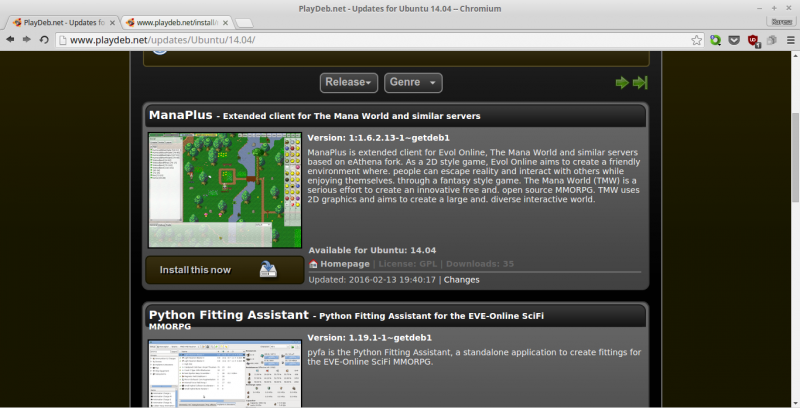

Hozzászólások
Ez igazán hasznos volt, köszi
Beküldte Sonata90 -
Értékelés:
Ez igazán hasznos volt, köszi! Igazi szájbarágós, világos, a magamfajta abszolút kezdő linuxosnak a lehető legjobb leírás. Sikerült telepíteni 17.3-as cinnamonra, egy-két játékot telepítettem is. Mégegyszer ezer köszönet érte! :)
Nagyon jó cikk.
Beküldte szhf62 -
Értékelés:
Gratula a cikkért, igen jó, és hasznos. Már kimazsoláztam az összes játékot a Szoftverkezelőből. Ez újabb távlatokat nyit meg.
RE:Ez igazán hasznos volt, köszi
Beküldte Kabika -
Értékelés:
Igazán nincs mit. :) A közösség erről szól. Ha Neked is van valami tipped, trükköd, nyugodtan írj róla. Én is ezt teszem, semmi többet.
Szia!
Beküldte henriq -
Értékelés:
Szia!
Köszi a cikket, nekem hasznos volt. :)